Photoshop 一个晶莹剔透的蓝色水珠
(编辑:jimmy 日期: 2025/12/25 浏览:2)
最终效果

1、新建一个800 * 600像素的文件,背景填充白色。新建一个图层命名为“水珠主体”,用钢笔勾出水珠的轮廓,转为选区如下图。
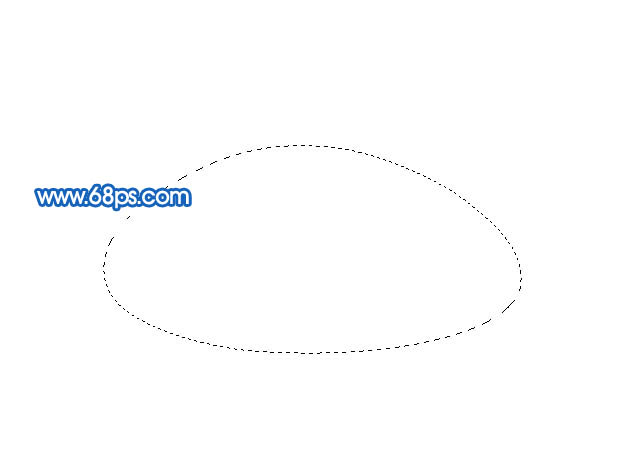
<图1> 2、选择渐变工具,颜色设置如图2,拉出图3所示的径向渐变。然后把图层不透明度改为:80%,效果如图4。

<图2>

<图3>

<图4> 3、新建一个图层,用钢笔勾出图5所示的选区,按Ctrl + Alt + D 羽化25个像素后填充颜色:#0B56A9,然后调成“水珠主体”选区,按Ctrl + Shift + I 反选,按Delete 删除多出部分,效果如图6。

<图5>
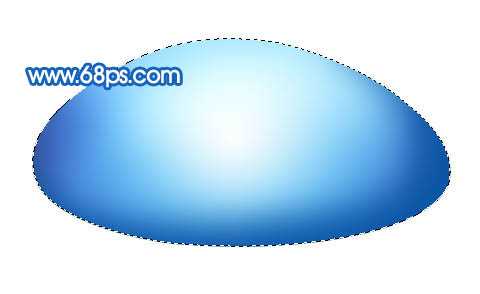
<图6>
4、新建一个图层,用钢笔工具勾出图7所示的选区,选择渐变工具,颜色设置如图8,拉出图9所示的线性渐变。

<图7>

<图8>

<图9> 5、取消选区后执行:滤镜 > 模糊 > 高斯模糊,数值为8,效果如图11。

<图10>

<图11>
6、新建一个图层,用钢笔勾出图12所示的选区,按Ctrl + Alt + D 羽化5个香水,选择渐变工具,颜色设置如图13,由选区中心拉出径向渐变,按Ctrl + D 取消选区后加上图层蒙版,用黑色画笔擦点透明效果,如图14。

<图12>
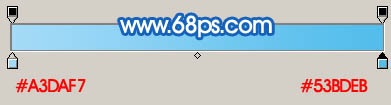
<图13>
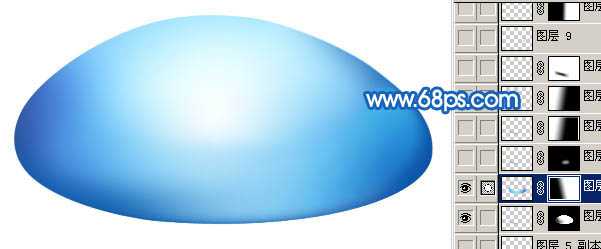
<图14> 7、新建一个图层,用钢笔勾出图15所示的选区,填充颜色:#0A53A4,取消选区后执行:滤镜 > 模糊 > 高斯模糊,数值为5,效果如图16。

<图15>

<图16>
8、新建一个图层,用钢笔勾出图17所示的选区,填充颜色:#0A53A4,取消选区后执行:滤镜 > 模糊 > 高斯模糊,数值为5,效果如图18。

<图17>

<图18> 9、新建一个图层,用钢笔勾出图19所示的选区,羽化5个像素后填充白色。然后删除多出部分,效果如图20。

<图19>

<图20> 上一页12 下一页 阅读全文

1、新建一个800 * 600像素的文件,背景填充白色。新建一个图层命名为“水珠主体”,用钢笔勾出水珠的轮廓,转为选区如下图。
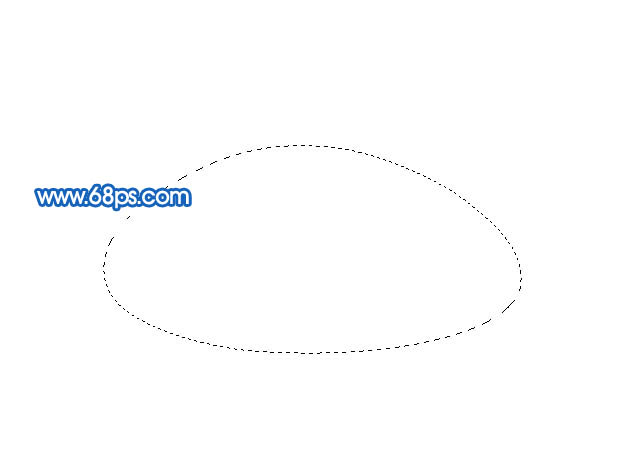
<图1> 2、选择渐变工具,颜色设置如图2,拉出图3所示的径向渐变。然后把图层不透明度改为:80%,效果如图4。

<图2>

<图3>

<图4> 3、新建一个图层,用钢笔勾出图5所示的选区,按Ctrl + Alt + D 羽化25个像素后填充颜色:#0B56A9,然后调成“水珠主体”选区,按Ctrl + Shift + I 反选,按Delete 删除多出部分,效果如图6。

<图5>
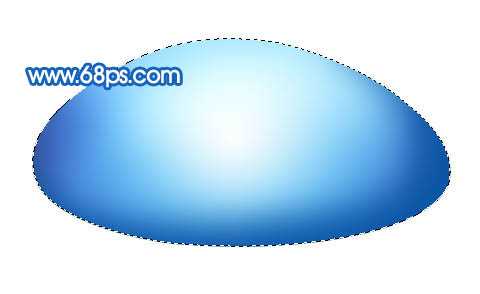
<图6>
4、新建一个图层,用钢笔工具勾出图7所示的选区,选择渐变工具,颜色设置如图8,拉出图9所示的线性渐变。

<图7>

<图8>

<图9> 5、取消选区后执行:滤镜 > 模糊 > 高斯模糊,数值为8,效果如图11。

<图10>

<图11>
6、新建一个图层,用钢笔勾出图12所示的选区,按Ctrl + Alt + D 羽化5个香水,选择渐变工具,颜色设置如图13,由选区中心拉出径向渐变,按Ctrl + D 取消选区后加上图层蒙版,用黑色画笔擦点透明效果,如图14。

<图12>
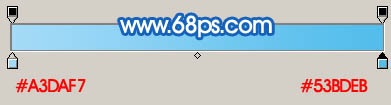
<图13>
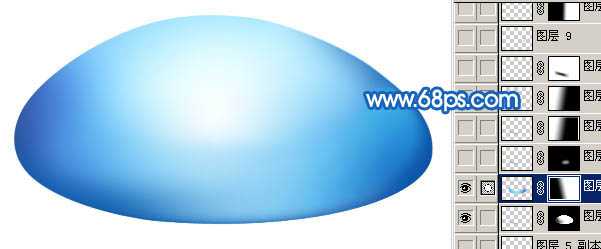
<图14> 7、新建一个图层,用钢笔勾出图15所示的选区,填充颜色:#0A53A4,取消选区后执行:滤镜 > 模糊 > 高斯模糊,数值为5,效果如图16。

<图15>

<图16>
8、新建一个图层,用钢笔勾出图17所示的选区,填充颜色:#0A53A4,取消选区后执行:滤镜 > 模糊 > 高斯模糊,数值为5,效果如图18。

<图17>

<图18> 9、新建一个图层,用钢笔勾出图19所示的选区,羽化5个像素后填充白色。然后删除多出部分,效果如图20。

<图19>

<图20> 上一页12 下一页 阅读全文